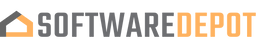Truly VPN 1 Yr 1 Device for Mac
Why this?

OUR PROMISE

LIFETIME SUPPORT
- Digital download
- Lifetime support at no extra cost
- 👋New here?
👋WHAT MAKE US DIFFERENT
Your product activation code will be
emailed to you 15-30 minutes after checkout.
- Sicheres und unterbrechungsfreies Surfen
- 1-Jahres-Lizenz für 1 Gerät
- Digitaler Download
- Keine Werbung
- Lebenslanger Support ohne zusätzliche Kosten
Holen Sie sich Truly VPN für Ihren Computer, Dateien, Ordner und Netzwerksicherheit. Genießen Sie uneingeschränkten Zugriff auf Inhalte weltweit.
Schützen Sie Ihr Online-Browsing und Ihre Informationen rund um die Uhr. Surfen Sie privat im Internet. Seien Sie sicher, wann immer Sie sich verbinden, um einzukaufen, zu streamen und zu kommunizieren!
Truly VPN sichert die Verbindung zwischen Ihrem Gerät, dem WiFi-Hotspot, mit dem Sie verbunden sind, und dem World Wide Web. Es schützt Ihr Online-Surfen vor Tracking, Informationsausspähung, IP-Protokollierung und mehr und bietet Ihnen vollständige Anonymität und Privatsphäre!
Truly VPN verwendet starke Verschlüsselungsalgorithmen, um Ihren Standort zu maskieren und zu verfälschen, sodass Sie das Internet frei ohne geografische Einschränkungen, Zensur oder andere Beschränkungen durchsuchen können.
Truly VPN ist kompatibel mit Windows und Mac.
Warum eine Truly VPN-Verbindung verwenden?
-
Erhöhte Privatsphäre: Schützen Sie Ihre privaten Informationen und Surfgewohnheiten, indem Sie Ihre Identität während der Nutzung der VPN-Verbindung verbergen.
-
Vollständige Online-Freiheit: Umgehen Sie jegliche geografische Beschränkung, indem Sie Remote-Serverstandorte nutzen, um Ihre echte IP-Adresse und Ihren Standort zu verschleiern.
-
Maximale Sicherheit: Die sichere VPN-Verbindung fügt einen verschlüsselten Tunnel zwischen Ihrer Webaktivität und jedem hinzu, der versucht, potenzielle Geräte zu hacken.
-
Flüssigeres Surfen: Die Verschlüsselung von Truly VPN und Anti-Werbe-Algorithmen verbessern die Surfgeschwindigkeit und reduzieren nervige Bannerwerbung sowie Tracking-Elemente.
-
Anonym: Surfen Sie anonym im Web mit vollständiger Privatsphäre.
-
Vielfältig: Wählen Sie jederzeit aus mehreren verfügbaren Serverstandorten.
-
Gesichert: Ihre Daten sind mit 256-Bit-AES-Verschlüsselung hochgradig geschützt.
-
Unbegrenzt: Verwenden Sie Truly VPN, um ohne jegliche Bandbreitenbeschränkungen einzukaufen, zu streamen und zu kommunizieren.
Wie man Truly VPN bekommt
Schritt 1: Melden Sie sich für Truly VPN an
-
Besuchen Sie die Truly VPN Website bei TrulyOffice.com
-
Erstellen Sie ein Account: Klicken Sie auf die Anmelde-Schaltfläche und folgen Sie den Anweisungen, um ein neues Konto zu erstellen.
-
Wählen Sie einen Plan: Wählen Sie einen Abonnementplan, der Ihren Bedürfnissen entspricht, und schließen Sie den Bezahlvorgang ab.
Schritt 2: Laden Sie die Truly VPN App herunter
-
Gehen Sie zur Download-Seite und klicken Sie auf In den Warenkorb.
-
Wählen Sie Ihr Gerät aus: Wählen Sie den passenden Download-Link für Ihr Gerät (Windows, macOS, iOS, Android usw.).
-
App herunterladen: Klicken Sie auf die Schaltfläche zum Herunterladen, um die Installationsdatei zu erhalten.
-
Warten Sie weniger als 15 Minuten, bis der Download an Ihre E-Mail gesendet wird. Unser Kundenservice-Team wird den Schlüssel so schnell wie möglich senden und wenn Sie möchten, führen sie Sie durch den Installationsprozess.
Schritt 3: Installieren Sie Truly VPN
-
Führen Sie das Installationsprogramm aus: Suchen Sie die heruntergeladene Installationsdatei und doppelklicken Sie darauf, um den Installationsprozess zu starten.
-
Folgen Sie den Installationsanweisungen: Folgen Sie den Anweisungen auf dem Bildschirm, um die Installation abzuschließen. Dies beinhaltet in der Regel das Akzeptieren der Geschäftsbedingungen und die Auswahl eines Installationsorts.
-
Starten Sie die App: Nach der Installation öffnen Sie die Truly VPN-Anwendung.
-
Voila! Sie haben jetzt TrulyVPN.
Schritt 4: Anmelden und Einrichten
-
Nachdem Sie TrulyVPN installiert haben, melden Sie sich an und richten es ein.
-
Einloggen: Um sich in der App anzumelden, geben Sie Ihre Truly VPN-Kontodaten (Benutzername und Passwort) ein.
-
Einstellungen konfigurieren: Passen Sie die VPN-Einstellungen nach Ihren Vorlieben an. Dies kann die Auswahl Ihres bevorzugten VPN-Protokolls, das Aktivieren eines Kill-Switch oder die Auswahl bestimmter Server umfassen.
-
Sie können auch wählen, dass die App bei jedem PC-Start automatisch gestartet wird.
Schritt 5: Mit einem VPN-Server verbinden
-
Als Nächstes testen Sie, ob Truly VPN funktioniert, und verwenden es weiter. Stellen Sie sicher, dass Sie online sind.
-
Serverstandort auswählen: Wählen Sie einen Server aus der Liste der verfügbaren Standorte.
-
Verbinden: Klicken Sie auf die Schaltfläche "Verbinden", um eine sichere VPN-Verbindung herzustellen.
-
Verbindung überprüfen: Sobald die Verbindung hergestellt ist, sollten Sie eine Benachrichtigung oder eine Statusänderung sehen, die anzeigt, dass Sie mit dem VPN verbunden sind.
Schritt 6: Sicheres Surfen genießen
-
Sicher surfen: Mit der verbundenen VPN-Verbindung können Sie jetzt sicher und privat im Internet surfen.
-
Trennen, wenn fertig: Wenn Sie den VPN nicht mehr benötigen, öffnen Sie die Truly VPN-App und klicken Sie auf "Trennen."
Das war's! Sie sind jetzt mit Truly VPN eingerichtet und können ein sicheres und privates Interneterlebnis genießen.
Häufig gestellte Fragen
Wie kann ich sicher sein, dass meine Kopie von Microsoft Office echt ist?
Wie lange ist eine echte Softwarelizenz von SoftwareDepot gültig?
Kann ich eine Einzellizenz-Software kaufen und auf mehreren Computern installieren?
Was ist ein digitaler Download und wie funktioniert er?
Was sind Einzelhandels-Softwareprodukte?
Kann ich meine Software über das Internet aktualisieren? (nicht erforderlich, da es nach 2021 kein Update gibt)